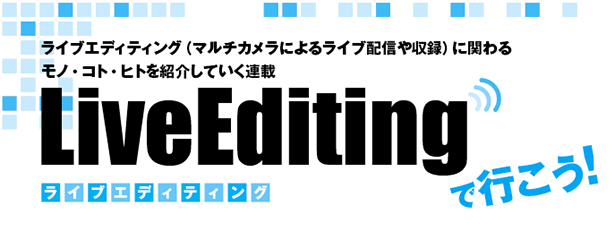
文●川井拓也(ヒマナイヌ)
Vol.021最大2つの子画面を読み込んで
スイッチングできるビデオカメラ

パナソニック
HC-WXF990M
オープン価格
(実売14万5千円前後)
本体サブカメラの映像に加えて、Wi-Fi経由のスマホカメラの映像も子画面として使える。
▲2画面合成の「マルチワイプ撮り」の画面。
●リアルタイムで3画面表示が可能なカメラ!
パナソニックのビデオカメラには以前から液晶横にサブカメラが内蔵されている。この映像に加えて、同社製アクションカメラA500やiPhoneなどのスマートフォンやタブレット端末をWi-Fi接続してピクチャー・イン・ピクチャー(P in P)して録画するという機能がついていた。今回発売された新製品WX990M/WXF990Mでは、その機能が進化して、サブカメラを子画面として2つP in Pに設定できる。さらに複数のスマホの映像を切り替えながら録画することまでできるという。
パナソニックではこれらの機能を「ワイプ撮り」という名前で押し出している。ライブスイッチングを常日頃実践している身としては、ワイプと聞くと画面切り替えの効果というイメージがどうしても強いが、テレビのバラエティ番組などでVTR映像を見るタレントの顔のP in Pの子画面のことをワイプという言い方をすることもあるので、今後一般的になっていくのかもしれない。
●子画面を録画中にスイッチングできる
Wi-Fiメニューの中に「ワイプ撮り」がある。この横に追加されたのが「マルチワイプ」だ。これをタップすると、どのカメラをサブカメラに指定するか?という登録画面になる。今回はiOSのiPad miniとiPod touchを登録した。ワイヤレスカメラは3台まで登録することができるものの、子画面として表示できるものは2つまで。本体内蔵のサブカメラと登録した最大3台のスマホカメラから好きなカメラを2台まで選べる。録画中でも途中で切り替えることもできるので便利だ。
子画面を長押しすると、画面の上下四隅のどこにワイプを入れるのか設定するとともに、そのワイプにどのカメラの映像を入れるかを選べる。内蔵サブカメラ以外は若干のディレイがあるもののマルチアングル的な要素をスイッチャーなしで実現できるのは実に面白い!
ちなみに4K録画モードを選択していると、本体内蔵のサブカメラは使用できるものの、スマホ等のワイヤレスサブカメラは使用できない。また、スマホを縦持ちするとアスペクト比は1:1になり、横持ちにすると16:9になる。1:1の場合は、元のカメラ画角のセンター部分が切り出される。ワイプ画面の枠の色は変えられるのは前機種と同じである。
欲を言えば親画面にサブカメラを親画面に指定したり、サブカメラも合わせてカメラ内だけでスイッチングできる機能があるとうれしい。今後の展開が楽しみなカメラだ。
マルチワイプの設定方法
➊Wi-Fiボタンを押す。
➋マルチワイプをタップ。
➌スマホは3台まで登録できる。
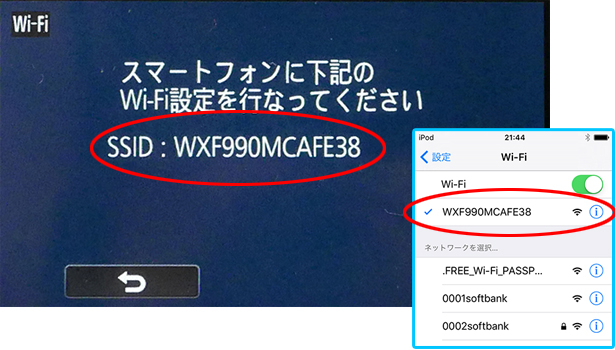
➍カメラに表示されたSSIDを接続するスマホ端末のWi-Fi設定で選択して接続。
➎カメラ側で接続する機器を確認して「はい」をタップする。
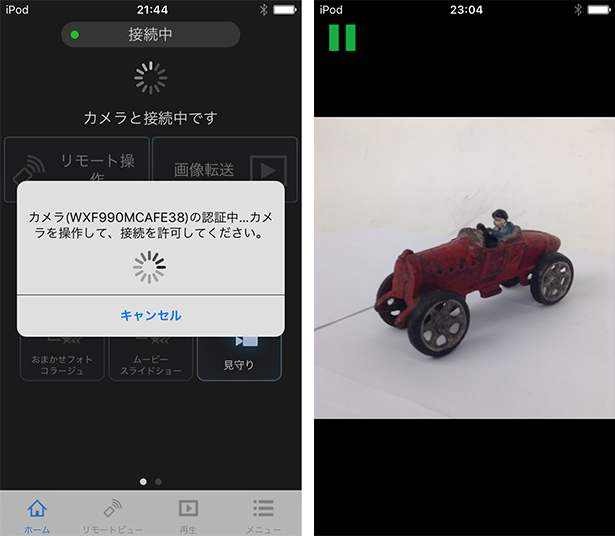
➏スマホアプリPanasonic Image Appを起動。しばらくするとカメラが読み込まれる。
録画中に子画面をスイッチングできる
ワイヤレスサブカメラは最大3台まで登録できるが、画面表示できるのは2画面まで。しかし、録画中も子画面をスイッチングすることができるので3台登録しても、スイッチング用サブカメラとして使える。表示位置は下写真の➊~➍のいずれかに設定でき、スパナマークで枠に色を付けられる。
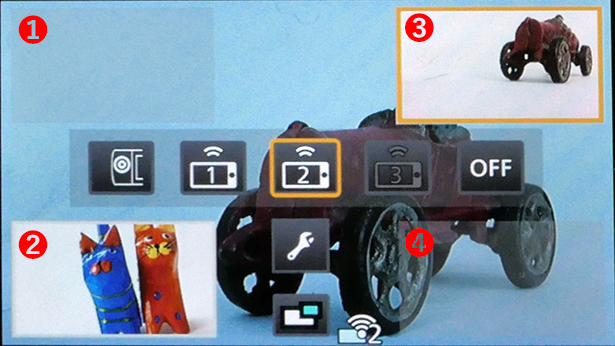
▲画面の表示位置と子画面に使用するカメラの設定。子画面を長押しすると表示される。
▲子画面の枠の色を変更する画面。
●連載をまとめて読む
http://www.genkosha.com/vs/rensai/liveediting/